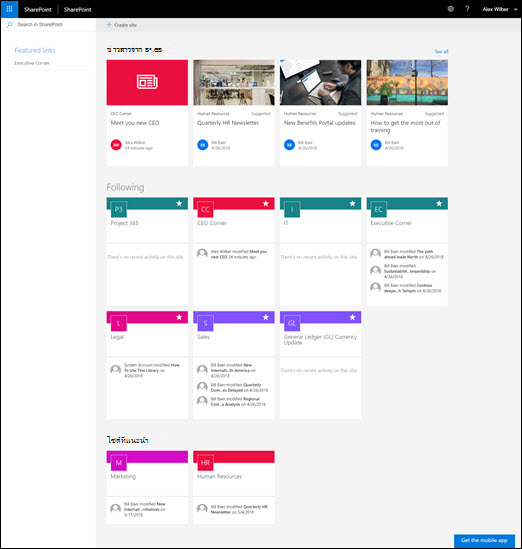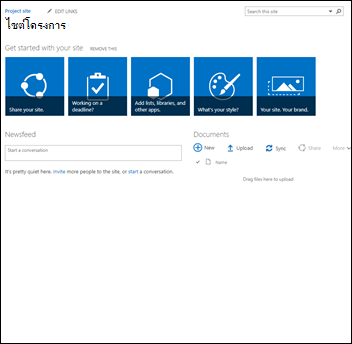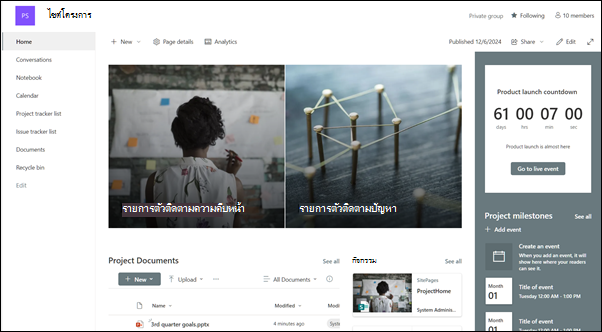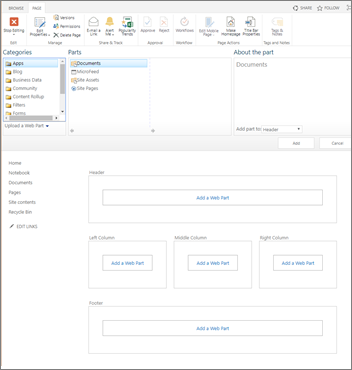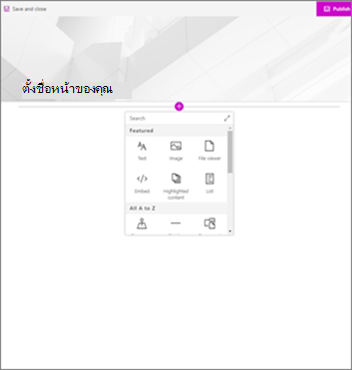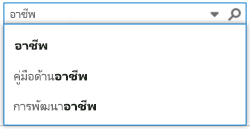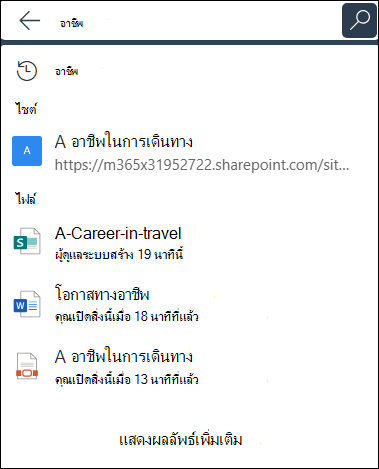SharePoint Server 2019 ได้รับการอัปเดตเป็นประสบการณ์การใช้งานที่ทันสมัยที่นำมาใช้เป็นอันดับแรกใน SharePoint ใน Microsoft 365 ความแตกต่างระหว่างประสบการณ์การใช้งานที่ทันสมัยใน SharePoint Server 2019 และประสบการณ์การใช้งานแบบคลาสสิกของ SharePoint Server 2016 มีรายละเอียดด้านล่างนี้
สำหรับการอัปเดตที่เพิ่มเติมนอกเหนือจากการเปรียบเทียบสมัยใหม่เป็นคลาสสิกให้ดูที่ฟีเจอร์ใหม่และฟีเจอร์ที่ได้รับการปรับปรุงใน SharePoint Server ๒๐๑๙
ประสบการณ์การใช้งานที่ทันสมัย
คุณจะสังเกตเห็นประสบการณ์การใช้งานที่ทันสมัยในการใช้งานทั้งหมดของ SharePoint (แต่ไม่ใช่ทั้งหมด) ประสบการณ์การใช้งานที่ทันสมัยได้รับการออกแบบมาให้เป็นที่น่าสนใจมีความยืดหยุ่นโทรศัพท์มือถือและใช้งานได้ง่ายขึ้น
ประสบการณ์การใช้งานต่อไปนี้จะทันสมัยตามค่าเริ่มต้น:
-
หน้าเริ่มต้นของSharePoint
-
รายการและไลบรารี
-
ไซต์ทีมใหม่และหน้าแรกของไซต์การติดต่อสื่อสาร
-
หน้าใหม่
-
เนื้อหาของไซต์
-
การใช้ไซต์
-
ถังรีไซเคิล
โฮมเพจของไซต์ทีมที่มีอยู่และหน้าไซต์อื่นๆเช่น wiki และหน้าของ web part เป็นประสบการณ์การใช้งานแบบคลาสสิก
ไม่มีการแมป1:1 ของคลาสสิกทั้งหมดไปยังประสบการณ์การใช้งานที่ทันสมัย บทความนี้จะสำรวจความแตกต่างระหว่างประสบการณ์แบบคลาสสิกและสมัยใหม่และให้คำแนะนำสำหรับการย้ายไปยังประสบการณ์ที่ทันสมัย
หมายเหตุ: ถ้าคุณเป็นผู้ดูแล SharePoint คุณจะพบกับข้อมูลที่เป็นประโยชน์และเครื่องมือในประสบการณ์การใช้งานแบบทันสมัยที่กำหนดเองและทันสมัยไซต์ SharePoint แบบคลาสสิกของคุณ
หน้าเริ่มต้นของSharePoint
หน้าเริ่มต้น SharePoint เป็นประสบการณ์การใช้งานที่ทันสมัยที่คุณสามารถค้นหาและเข้าถึงไซต์ SharePoint ภายในองค์กรของคุณได้อย่างง่ายดาย นอกจากนี้คุณยังจะพบข่าวสารจากไซต์ที่คุณกำลังติดตามและจากไซต์ที่แนะนำ นอกจากนี้คุณสามารถสร้างไซต์จากหน้านี้ (ถ้าผู้ดูแลระบบของคุณมีการจัดการการสร้างไซต์ใน SharePoint Onlineเพื่อทำเช่นนั้น) เรียนรู้เพิ่มเติมเกี่ยวกับสิ่งที่คุณจะเห็นและใช้หน้าเริ่มต้นที่ค้นหาข่าวสารไซต์และพอร์ทัลใน SharePoint
รายการและไลบรารี
รายชื่อเริ่มต้นและประสบการณ์การใช้งานไลบรารีจะได้รับการปรับให้เหมาะสมกับงานทั่วไปของคุณ คัดลอกและย้ายไฟล์โดยใช้แถบคำสั่ง ปักหมุดเอกสารเพิ่มไฟล์เป็นลิงก์กรองและเรียงลำดับได้อย่างง่ายดายและนำการจัดรูปแบบไปใช้กับคอลัมน์
ความแตกต่างระหว่างรายการและไลบรารีแบบคลาสสิกและทันสมัย
ไลบรารีคลาสสิกทางด้านซ้ายไลบรารีที่ทันสมัยทางด้านขวา
มีฟีเจอร์คลาสสิกบางอย่างที่แตกต่างกันหรือไม่พร้อมใช้งานในมุมมองสมัยใหม่ สิ่งเหล่านี้รวมถึงชนิดคอลัมน์บางชนิดและการกำหนดเองบางชนิด สำหรับข้อมูลเพิ่มเติมโดยละเอียดให้ดูที่ความแตกต่างระหว่างประสบการณ์การใช้งานใหม่และประสบการณ์การใช้งานแบบคลาสสิกสำหรับรายการและไลบรารี
สลับระหว่างรายการและไลบรารีแบบคลาสสิกและสมัยใหม่
เมื่อต้องการสลับไปมาระหว่างมุมมองแบบคลาสสิกและทันสมัยของรายการและไลบรารีให้ดูที่สลับประสบการณ์การใช้งานเริ่มต้นสำหรับรายการหรือไลบรารีเอกสารจากใหม่หรือแบบคลาสสิก
ไซต์ทีม
ไซต์ทีมที่ทันสมัยมีการทำงานร่วมกันมากกว่าที่เคย พวกเขามาก่อนที่จะมีข่าวสารที่ทันสมัยลิงก์ด่วนและกิจกรรมของไซต์ เช่นเดียวกับฟีเจอร์ที่ทันสมัยทั้งหมดไซต์ทีมจะได้รับการปรับให้เหมาะสมสำหรับการดูดีบนอุปกรณ์เคลื่อนที่ เมื่อต้องการเรียนรู้เพิ่มเติมเกี่ยวกับฟีเจอร์ที่ยอดเยี่ยมทั้งหมดให้ดูที่ไซต์ทีม SharePoint คืออะไร
ความแตกต่างระหว่างไซต์ทีมแบบคลาสสิกและสมัยใหม่
ไซต์แบบคลาสสิกทางด้านซ้ายไซต์ที่ทันสมัยทางด้านขวา
ต่อไปนี้คือบางส่วนของความแตกต่างที่สำคัญระหว่างไซต์ทีมคลาสสิกและสมัยใหม่:
-
โฮมเพจ เมื่อคุณสร้างไซต์ทีมแบบคลาสสิกจากแม่แบบไซต์ทีม web part สำหรับการประกาศปฏิทินและลิงก์จะถูกเพิ่มลงในโฮมเพจโดยอัตโนมัติขณะที่อยู่บนไซต์ที่ทันสมัยคุณจะได้รับส่วนสำหรับข่าวลิงก์ด่วนกิจกรรมของไซต์และไลบรารีเอกสาร
-
ตราสินค้า การใช้ตราสินค้าของบริษัทบนไซต์ทีม SharePoint เป็นเรื่องปกติและสำหรับไซต์แบบคลาสสิกที่คุณอาจใช้ธีมไซต์, CSS แบบอื่นและหน้าต้นแบบ ในขณะที่องค์ประกอบเหล่านี้ไม่ได้รับการสนับสนุนบนไซต์ที่ทันสมัยมีวิธีใหม่และง่ายต่อการดำเนินการการกำหนดเองของไซต์และการสร้างแบรนด์ ตัวอย่างเช่นคุณสามารถกำหนดสีของไซต์ SharePoint ของคุณได้อย่างรวดเร็วและง่ายดายโดยการเปลี่ยนธีมเพื่อแสดงสไตล์และแบรนด์ระดับมืออาชีพของคุณ สำหรับข้อมูลเพิ่มเติมเกี่ยวกับการทำงานกับธีมให้ดูที่การเปลี่ยนลักษณะที่ปรากฏของไซต์ SharePoint ของคุณ สำหรับข้อมูลเกี่ยวกับวิธีการสร้างธีมแบบกำหนดเองให้ดูที่ไซต์ SharePoint ชุด
-
ความแตกต่างที่แตกต่างกันระหว่างไซต์ทีมแบบคลาสสิกและทันสมัยรวมถึงการเตรียมใช้งานไซต์ที่เร็วขึ้นการแก้ไขในบรรทัดของเมนูเริ่มต้นอย่างรวดเร็วและอื่นๆ
วิธีการย้ายไซต์ทีมแบบคลาสสิกไปยังไซต์ทีมที่ทันสมัย
ไม่มีการแมป1:1 ระหว่างฟีเจอร์ทั้งหมดบนไซต์แบบคลาสสิกและไซต์ทีมที่ทันสมัย แต่ผู้ดูแลไซต์คอลเลกชันสามารถอัปเดตหน้าโฮมเพจเพื่อใช้งานโฮมเพจใหม่ได้ เมื่อต้องการทำเช่นนี้ให้สร้างหน้าใหม่ที่มี web part ที่คุณต้องการแล้วตั้งค่าเป็นโฮมเพจของไซต์แบบคลาสสิกของคุณ
สำหรับข้อมูลเชิงลึกและเครื่องมือเพิ่มเติมให้ดูที่ไซต์คลาสสิกของคุณทันสมัย
ไซต์การติดต่อสื่อสาร
ไซต์การติดต่อสื่อสารเป็นสถานที่ที่ยอดเยี่ยมในการสื่อสารข้อมูลไปยังผู้อื่น คุณสามารถแชร์ข่าวรายงานสถานะและข้อมูลอื่นๆในรูปแบบที่น่าสนใจที่มองเห็นได้ วัตถุประสงค์ของไซต์การติดต่อสื่อสารจะคล้ายกับวัตถุประสงค์ของไซต์การประกาศคลาสสิกแต่มีความแตกต่างกันมาก โดยทั่วไปแล้วไซต์การติดต่อสื่อสารจะทำให้ง่ายต่อการสร้างและไม่จำเป็นต้องใช้โครงสร้างพื้นฐานของไซต์การประกาศ
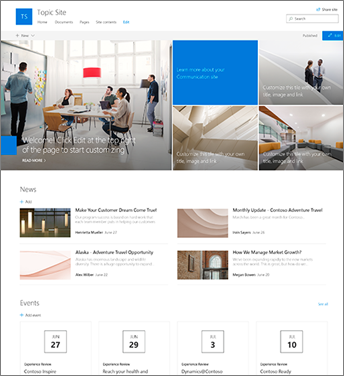
ไซต์การติดต่อสื่อสาร
ความแตกต่างระหว่างไซต์การติดต่อสื่อสารและไซต์การประกาศ
โดยทั่วไปแล้วไซต์การประกาศของ SharePoint จะใช้ในการสร้างพอร์ทัลอินทราเน็ตและการสื่อสาร โดยทั่วไปแล้วไซต์การประกาศจะมีโครงสร้างเพิ่มเติมและสร้างขึ้นโดยใช้หน้าต้นแบบและเทมเพลตการประกาศไซต์ เนื่องจากพอร์ทัลการประกาศเป็นไซต์คอลเลกชันนั้นอาจรวมถึงไซต์ย่อยด้วย เมื่อต้องการสร้างไซต์การประกาศฟีเจอร์การประกาศจะต้องถูกเปิดใช้งาน โซลูชันที่สมบูรณ์สำหรับไซต์การประกาศอาจเกี่ยวข้องกับการออกแบบและการพัฒนาอย่างลึกซึ้งเพื่อสร้างหน้าต้นแบบแบบกำหนดเองและเค้าโครงหน้าออกแบบ
ไซต์การติดต่อสื่อสารไม่อยู่ในการเปิดใช้งานฟีเจอร์การประกาศ ไม่ได้ใช้หน้าต้นแบบ โดยทั่วไปแล้วจะมีโครงสร้างน้อยกว่า ได้รับการออกแบบมาเพื่อใช้โดยไม่มีไซต์ย่อย ใช้หน้าและ web part ที่ทันสมัย ในขณะที่มีโครงสร้างและการบังคับใช้น้อยลงบนไซต์การติดต่อสื่อสารจึงเป็นเรื่องง่ายที่จะสร้างหน้าที่สวยงามพร้อมใช้งานบนอุปกรณ์เคลื่อนที่โดยไม่มีโค้ด ข้อความนี้จะถูกสร้างขึ้นด้วยหนึ่งในสามเทมเพลต: หัวข้อ (ที่มี web part เพื่อให้คุณสามารถเริ่มต้นใช้งานการแชร์ข้อมูลเช่นข่าวสารและเหตุการณ์ต่างๆ) การแสดงผล (ด้วย web part เพื่อใช้รูปถ่ายหรือรูปภาพที่แสดงผลิตภัณฑ์ทีมหรือเหตุการณ์) หรือว่างเปล่าเพื่อสร้างการออกแบบของคุณเอง
วิธีย้ายไปยังไซต์การติดต่อสื่อสาร
ไม่มีการแมป1:1 ระหว่างไซต์การประกาศและไซต์การติดต่อสื่อสารและไม่มีวิธีการอัปเดตไซต์การเผยแพร่ไปยังไซต์การติดต่อสื่อสารโดยอัตโนมัติ ตามค่าเริ่มต้นหน้าที่การใช้งานที่ทันสมัยไม่ได้เปิดใช้งานบนพอร์ทัลการประกาศ SharePoint เมื่อคุณพร้อมแล้วเราขอแนะนำให้คุณวางแผนและเริ่มสร้างไซต์การติดต่อสื่อสารใหม่ตามที่ต้องการ เรียนรู้เพิ่มเติมเกี่ยวกับการสร้างไซต์การติดต่อสื่อสารใน SharePoint Online
หน้าและ web part
หน้าสมัยใหม่มีวิธีที่ง่ายและรวดเร็วในการสร้างหน้าที่ตอบสนองโดยใช้ฟังก์ชันการทำงานของ web part ที่ทันสมัย หน้าจะคล้ายกับหน้าของ web part คลาสสิกและการประกาศหน้าแต่จะมีโครงสร้างน้อยกว่าและง่ายต่อการสร้าง เมื่อต้องการเรียนรู้เพิ่มเติมเกี่ยวกับหน้าสมัยใหม่ให้ดูที่เพิ่มหน้าลงในไซต์ ถ้าคุณไม่สามารถสร้างเพจที่ทันสมัยผู้ดูแลระบบของคุณอาจปิดใช้งานความสามารถในการทำเช่นนั้น ผู้ดูแลระบบสามารถดูให้ผู้ใช้สร้างหน้าไซต์ที่ทันสมัยสำหรับข้อมูลเพิ่มเติม
ความแตกต่างระหว่างหน้าคลาสสิกและเพจที่ทันสมัย
หน้าของ web part คลาสสิกทางด้านซ้ายหน้าที่ทันสมัยทางด้านขวา
Web Part หน้าสมัยใหม่ใช้ web part ที่ทันสมัย Web part ที่ทันสมัยได้รับการออกแบบมาเพื่อให้ใช้งานได้ง่ายขึ้นและดูดียิ่งขึ้น ด้วย web part ที่ทันสมัยไม่จำเป็นต้องใช้โค้ดใดๆ สิ่งสำคัญคือต้องทราบว่าสำหรับเหตุผลด้านความปลอดภัย web part ที่ทันสมัยไม่อนุญาตให้มีการแทรกโค้ดเช่น JScript นอกจากนี้ยังเป็นสิ่งสำคัญที่ควรทราบว่าไม่สามารถใช้ web part แบบคลาสสิกบนหน้าสมัยใหม่ได้และ web part ที่ทันสมัยจะไม่สามารถใช้ได้บนหน้าคลาสสิก (ยกเว้นว่านักพัฒนาจะสร้าง web part แบบกำหนดเองที่ได้รับการออกแบบมาเพื่อใช้ในหน้าคลาสสิก) นอกจากนี้ยังไม่มีการแมป1:1 ของคลาสสิกไปยัง web part ที่ทันสมัยแต่มี web part ที่มีวัตถุประสงค์คล้ายกัน เมื่อต้องการเรียนรู้เกี่ยวกับ web part ที่ทันสมัยให้ดูที่การใช้ web part บนหน้า SharePoint Online โปรดสังเกตว่า web part ที่ทันสมัยทั้งหมดจะไม่พร้อมใช้งานใน SharePoint Server ๒๐๑๙ Web part ที่พร้อมใช้งานใน SharePoint Server ๒๐๑๙มีดังนี้
|
ข้อความสื่อและเนื้อหา |
ค้นหา |
การติดต่อสื่อสารและการทำงานร่วมกัน |
ธุรกิจและข่าวกรอง |
|
Bing maps (ต้องได้รับการกำหนดค่าด้วยคีย์ API) |
ไลบรารีเอกสาร |
เหตุการณ์ |
แผนภูมิด่วน |
|
แบ่ง |
ฮีโร่ |
ข่าว |
กิจกรรมของไซต์ |
|
ฝัง |
เนื้อหาที่ถูกเน้น |
บุคคล |
|
|
ตัวแสดงไฟล์ |
รายการ |
Yammer ฝัง (ไม่ใช่ (การสนทนา Yammer) |
|
|
รูปภาพ |
ลิงก์ด่วน |
||
|
แกลเลอรีรูปภาพ |
|||
|
ตัวเว้นวรรค |
|||
|
ข้อความ |
สำหรับนักพัฒนาSharePoint Framework ของ SharePointจะอนุญาตให้มีการสร้าง web part ที่ทันสมัยแบบกำหนดเองที่แสดงขึ้นในกล่องเครื่องมือ web part กรอบงาน SharePoint ยังอนุญาตให้ใช้ส่วนขยายแบบกำหนดเองและการใช้ API ของ Microsoft Graph นอกจากนี้นักพัฒนาสามารถเช็คเอาท์Kit SharePoint starterซึ่งคุณจะพบว่าเป็นโซลูชันที่มี web part ส่วนขยายและคอมโพเนนต์อื่นๆจำนวนมากที่คุณสามารถใช้เป็นตัวอย่างและแรงบันดาลใจสำหรับการกำหนดเองของคุณเองได้
พร้อมอุปกรณ์เคลื่อนที่ ซึ่งแตกต่างจากหน้าคลาสสิกหน้าสมัยใหม่ (และในความเป็นจริงฟีเจอร์สมัยใหม่ทั้งหมด) ได้รับการออกแบบมาเพื่อตอบสนองและดูดีบนอุปกรณ์เคลื่อนที่ รับแอป SharePoint สำหรับอุปกรณ์เคลื่อนที่.
เค้าโครง เมื่อคุณสร้างหน้าของ web part คลาสสิกคุณสามารถเลือกเค้าโครงที่มีโซน web part ที่จะใช้ได้ ไม่สามารถเปลี่ยนเค้าโครงได้หลังจากข้อเท็จจริง ด้วยเพจที่ทันสมัยเค้าโครงจะมีความยืดหยุ่นและสามารถเปลี่ยนแปลงได้ตลอดเวลา
หน้า Wiki หน้าชนิดอื่นใน SharePoint Online คือหน้า Wiki ไม่มีการเปรียบเทียบกับหน้า Wiki อันทันสมัย
วิธีย้ายไปยังหน้าสมัยใหม่
ในขณะนี้ยังไม่มีวิธีการเปลี่ยนหน้าคลาสสิกเป็นหน้าที่ทันสมัยโดยไม่ต้องใช้โซลูชัน code แบบหลายขั้นตอนซึ่งอาจทำงานได้ดีสำหรับผู้ดูแลระบบ IT และนักพัฒนา ถ้าคุณไม่ได้เราขอแนะนำให้คุณค่อยๆเริ่มต้นการวางแผนและการสร้างหน้าใหม่ตามต้องการ
Microsoft Power อัตโนมัติ
SharePoint เวิร์กโฟลว์และ Microsoft Power อัตโนมัติได้รับการออกแบบมาเพื่อทำให้กระบวนการทางธุรกิจเป็นแบบอัตโนมัติเช่นเอกสารการกำหนดเส้นทางสำหรับการอนุมัติ ทั้งสองฝ่ายยังคงพร้อมใช้งานใน SharePoint Server 2019 ด้วยการใช้พลังงานอัตโนมัติแล้วการดำเนินการจะง่ายกว่าก่อนที่จะดำเนินการโดยอัตโนมัติโดยไม่มีแหล่งข้อมูลสำหรับนักพัฒนาที่ครอบคลุม เมื่อต้องการเรียนรู้เกี่ยวกับ Power อัตโนมัติให้ดูที่เอกสารประกอบของ Microsoft Power อัตโนมัติ
ค้นหา
นอกจากประสบการณ์การค้นหาแบบคลาสสิกแล้ว SharePoint Server ๒๐๑๙มาพร้อมประสบการณ์การค้นหาที่ทันสมัย ในประสบการณ์การค้นหาที่ทันสมัยคุณจะเห็นผลลัพธ์ก่อนที่คุณจะเริ่มพิมพ์ในกล่องค้นหาและผลลัพธ์ของการอัปเดตในขณะที่คุณพิมพ์ หน้าผลลัพธ์การค้นหาจะแสดงภาพรวมที่น่าสนใจของผลลัพธ์การค้นหาที่จัดกลุ่มตามชนิดและง่ายต่อการขยายเพื่อดูผลลัพธ์ทั้งหมดของแต่ละชนิดตัวอย่างเช่นบุคคล เรียนรู้เพิ่มเติมเกี่ยวกับสิ่งที่คุณจะเห็น
คุณจะพบกล่องค้นหาที่ทันสมัยบนหน้าแรกของ SharePoint, ไซต์การติดต่อสื่อสารและไซต์ทีมที่ทันสมัย
กล่องค้นหาคลาสสิกทางด้านซ้ายกล่องค้นหาที่ทันสมัยทางด้านขวา
ฟีเจอร์การค้นหาแบบคลาสสิกบางฟีเจอร์จะแตกต่างกันหรือไม่พร้อมใช้งานในการค้นหาแบบทันสมัย เรียนรู้เกี่ยวกับความแตกต่างระหว่างประสบการณ์การค้นหาแบบคลาสสิกและสมัยใหม่ใน SharePoint Server